1、打开ps,进入它的主界面中;
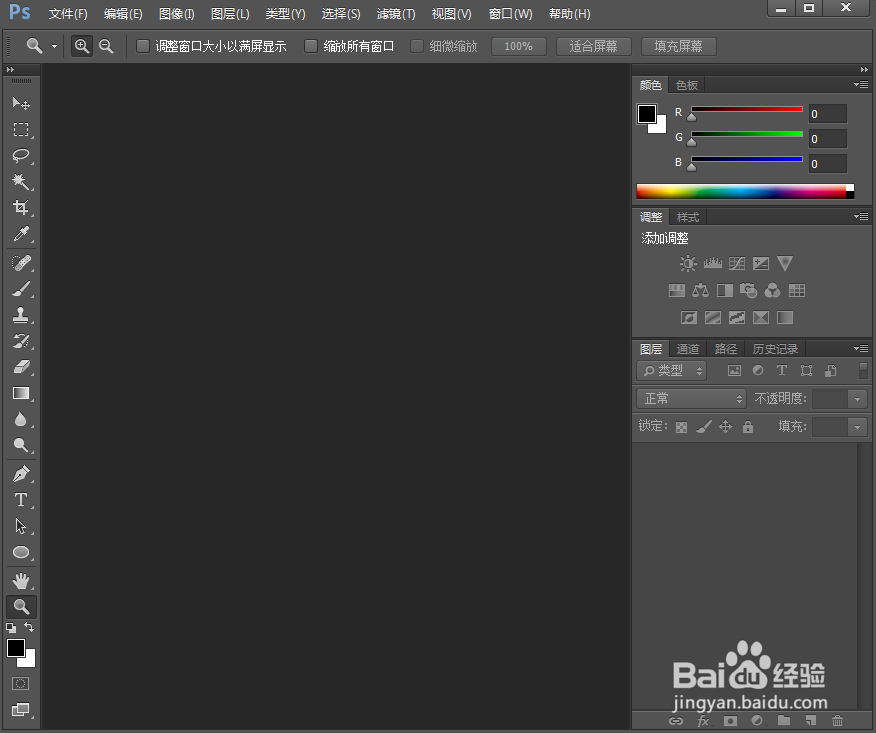
2、按ctrl+O,选中一张背景图片,按打开;
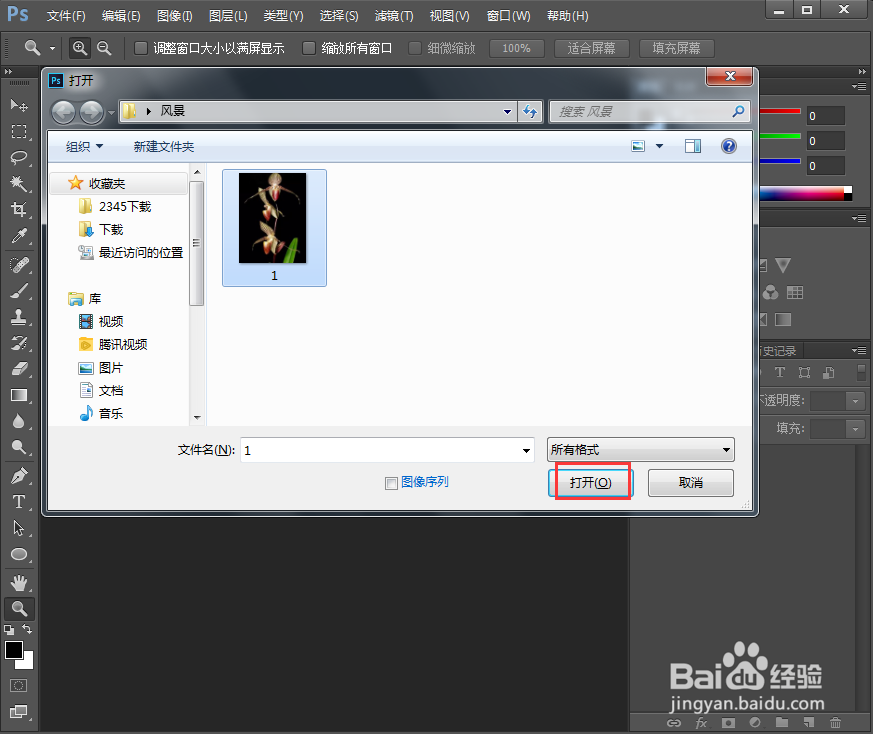
3、将图片添加到ps中;
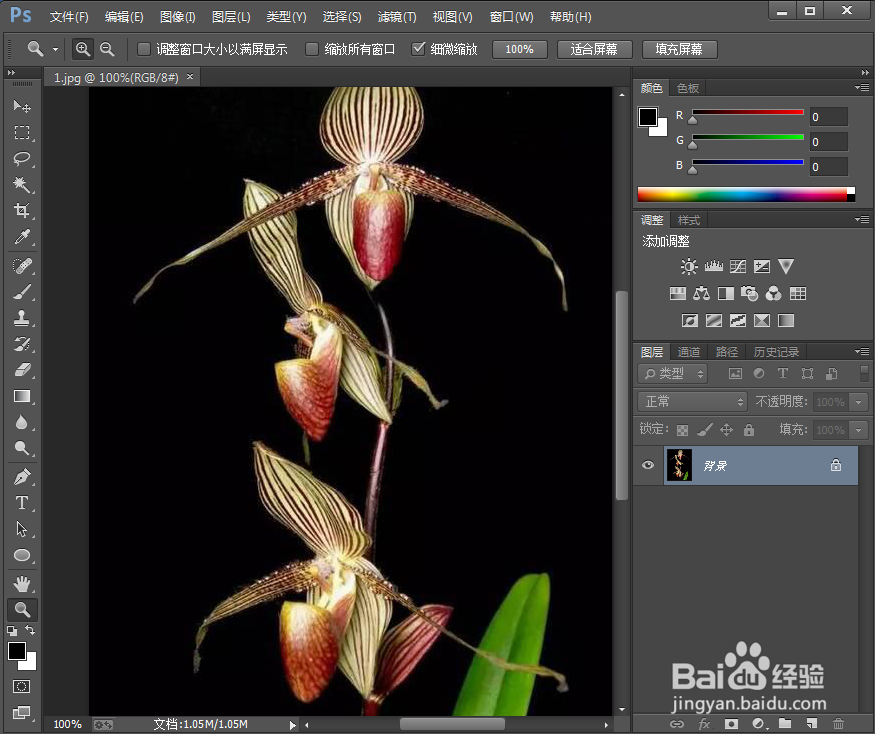
4、点击文字工具,将文字颜色设为红色,输入奇花异草;
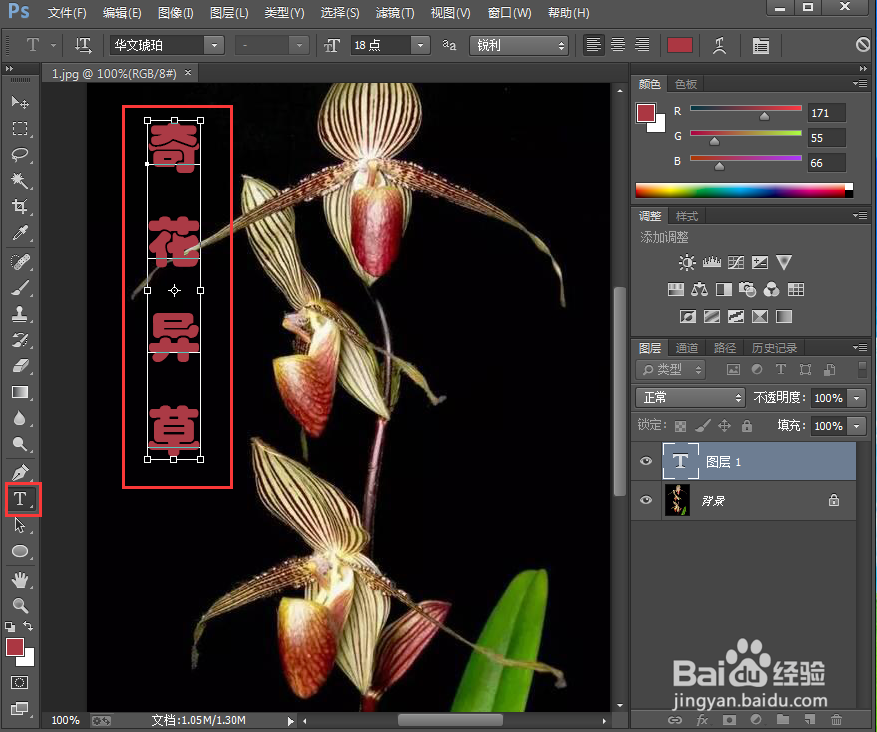
5、点击图层,选择图层样式,选择斜面和浮雕;
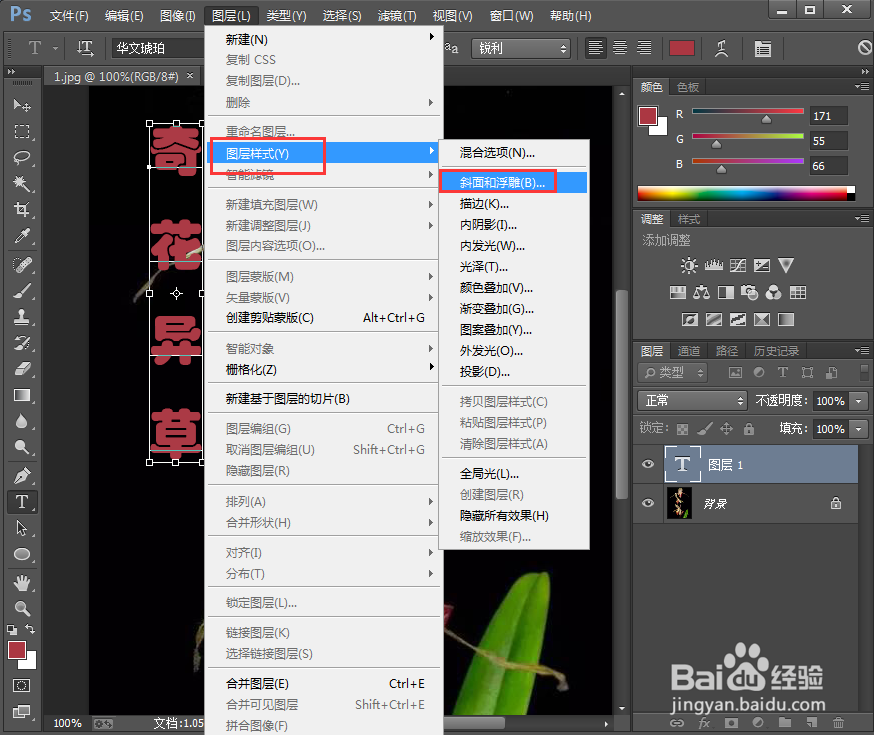
6、设置好参数,按确定;
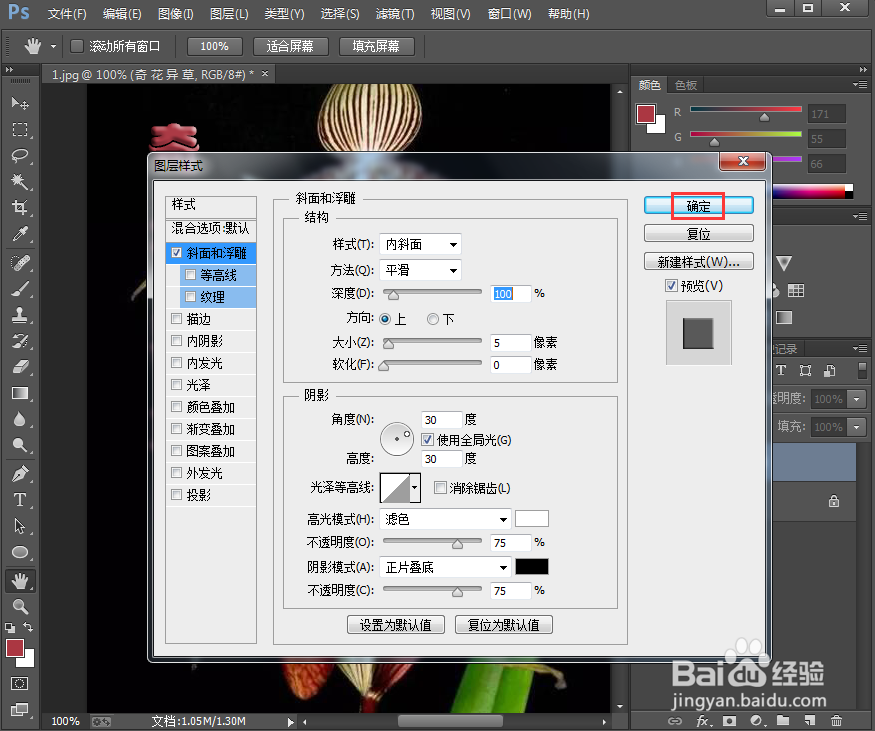
7、我们就给文字添加上了红色斜面和浮雕效果。

时间:2024-11-02 05:24:15
1、打开ps,进入它的主界面中;
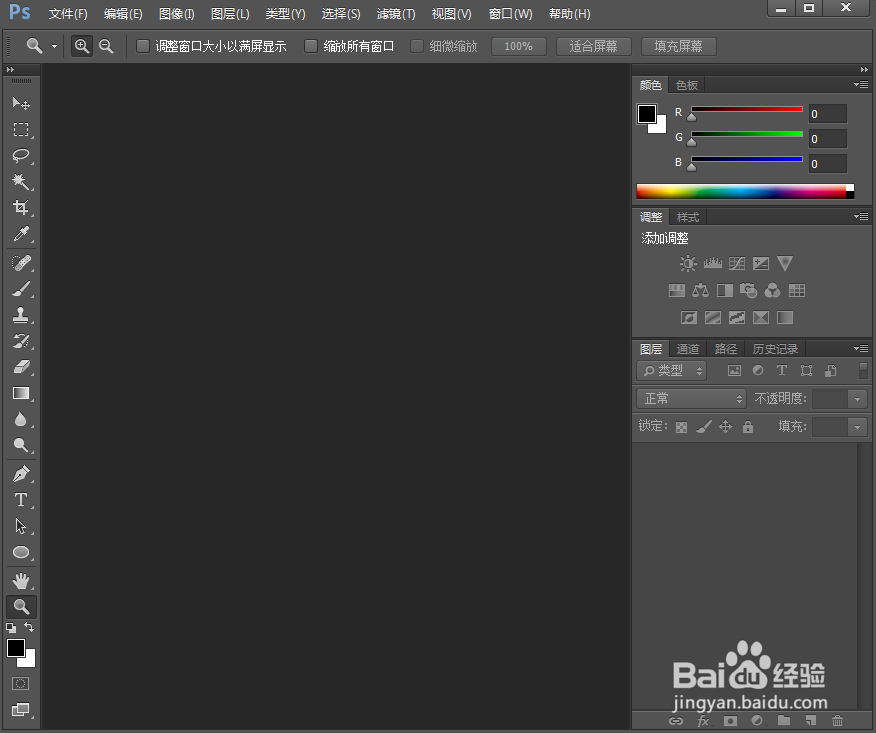
2、按ctrl+O,选中一张背景图片,按打开;
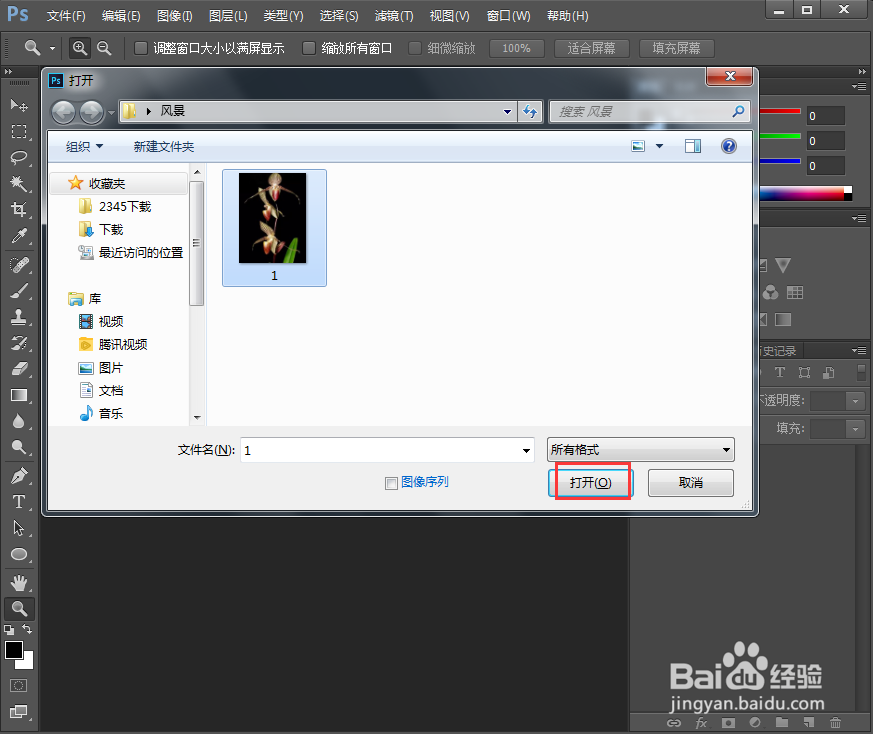
3、将图片添加到ps中;
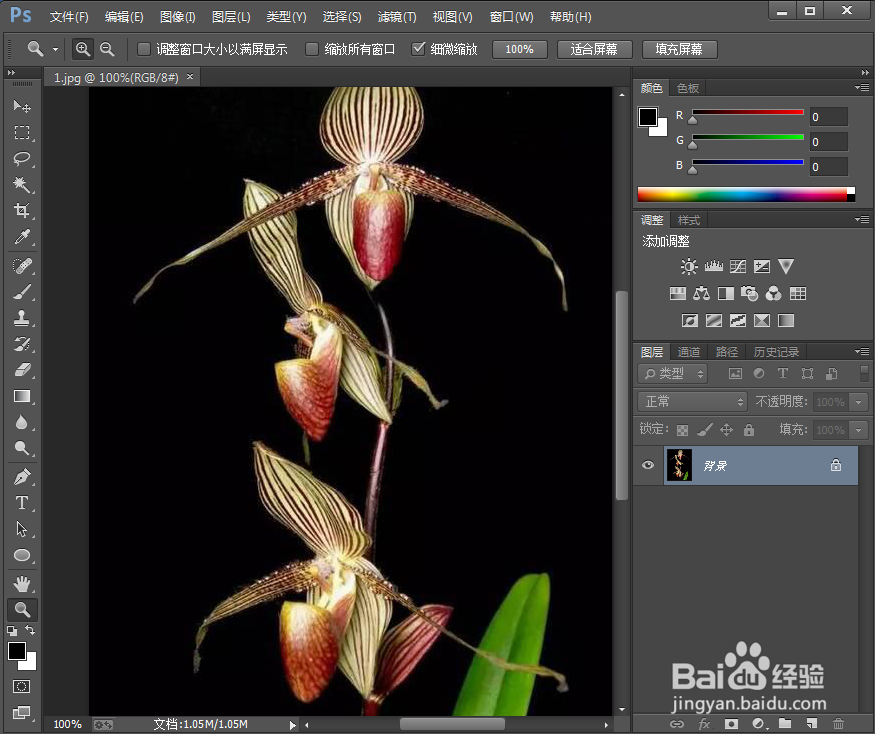
4、点击文字工具,将文字颜色设为红色,输入奇花异草;
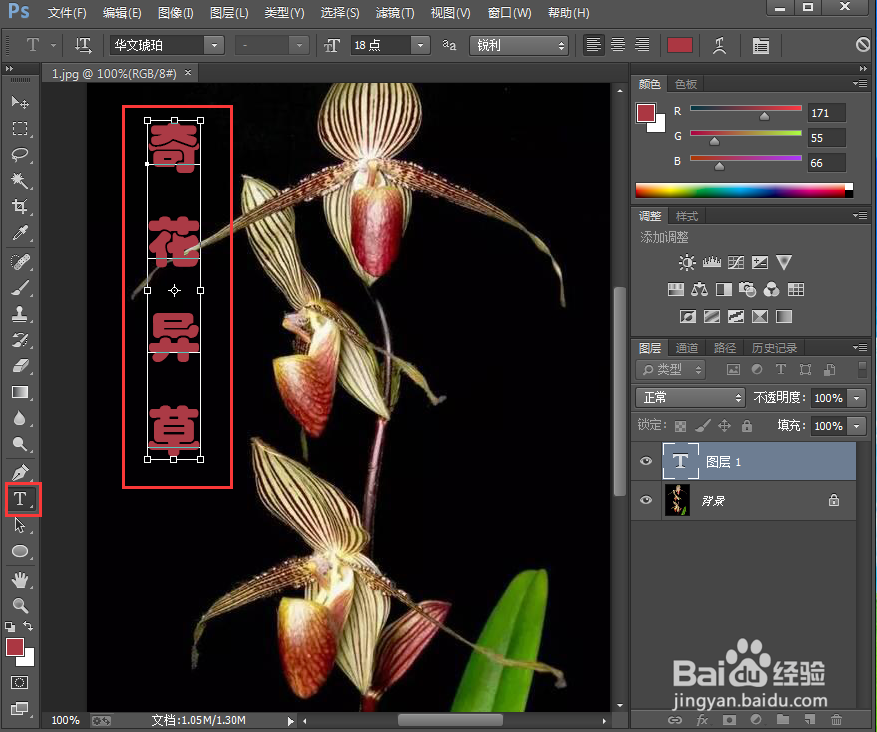
5、点击图层,选择图层样式,选择斜面和浮雕;
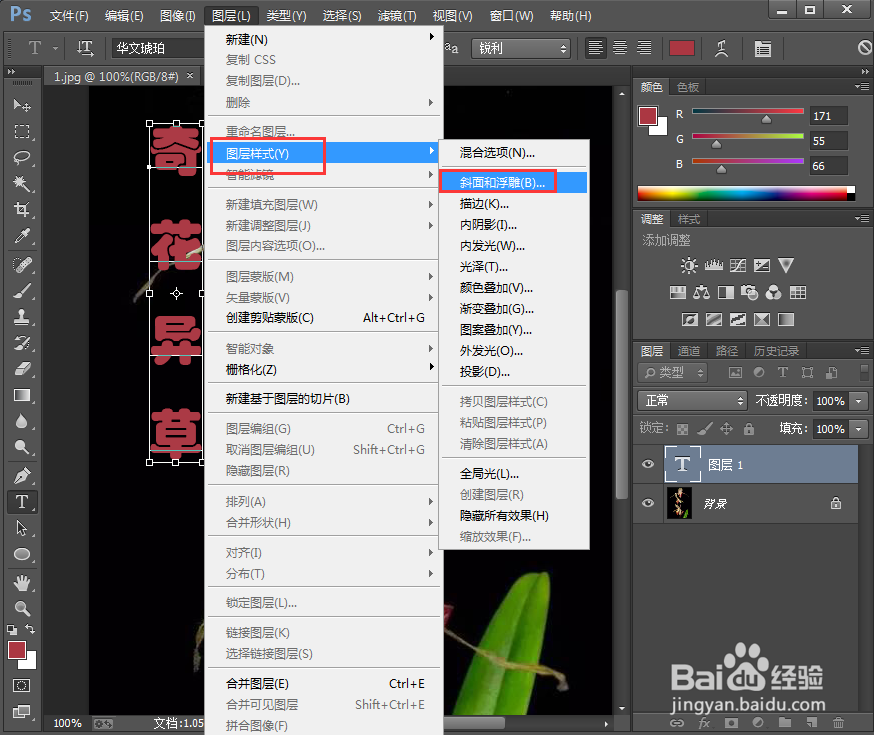
6、设置好参数,按确定;
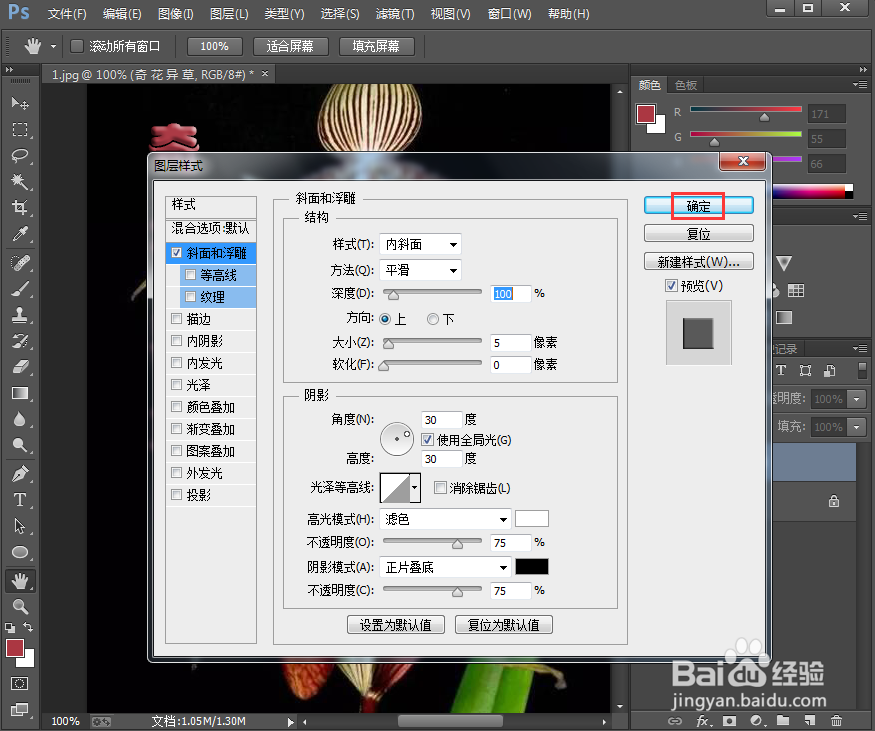
7、我们就给文字添加上了红色斜面和浮雕效果。

